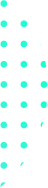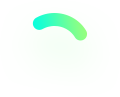
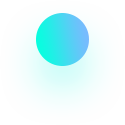
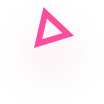



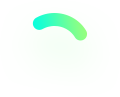
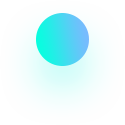
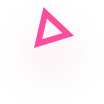

在当今这个高度依赖互联网的时代,代理工具不仅是“翻越长城”的利器,更是保护隐私、突破地理限制的重要工具。作为一款功能强大、操作简单的代理客户端,Clash 小猫咪(Clash for Windows、ClashX、Clash Verge 或者 Android 平台上的 Clash Meta GUI 变体等)赢得了大量用户的青睐。
然而,哪怕是这样一款广受欢迎的工具,也无法摆脱“打不开”这个使用场景中最令人崩溃的问题之一:有些时候它点不开、有时加载界面卡死、也有时运行后界面一片空白——究竟发生了什么?
别着急,本文将从根源到操作细节,带你逐层剖析 Clash 小猫咪打不开的常见原因,并提供一整套可实操、有效的解决方案,无论你是新手还是资深用户,都能从中获得启发与帮助。
软件本身崩溃或启动失败的情况,其实并不少见。尤其是在某些版本的 Clash 小猫咪中,开发者更新不及时或未适配新系统,极有可能导致无法正常启动。
检查是否为最新版:前往 GitHub 或项目官网,下载最新版本的 Clash 客户端。部分老版本可能因签名过期、核心版本落后而无法运行。
卸载重装:彻底卸载 Clash,包括配置文件残留,再次安装干净版本,避免由于旧版本遗留造成的冲突。
清除缓存文件或临时数据:尤其是在 Android 或 macOS 上,缓存问题可能会导致应用启动失败。
管理员权限运行(Windows):某些系统权限较高的操作系统中,需要以管理员权限运行 Clash。
启动 Clash 时,客户端会进行一系列远程链接校验(如订阅更新、核心启动、获取规则列表等),一旦网络异常或被墙,这些初始化过程就会失败,表现为“打不开”。
测试本地网络可用性:确保当前网络处于正常连接状态,优先使用稳定的 Wi-Fi 或有线网络,避免公共热点。
尝试临时切换网络:有些宽带或移动网络存在运营商限制,可以试着换个网络(例如切换至手机热点)测试 Clash 是否能正常打开。
关闭或切换系统 VPN:已开启的系统级 VPN 或代理软件可能与 Clash 冲突,建议暂时关闭所有其他网络工具。
Clash 小猫咪是跨平台运行的软件,针对不同操作系统有不同的实现版本。但并非所有版本都对系统新版本做了适配,尤其是 macOS 和 Android 平台,每年系统大版本升级后总会出现“启动即崩溃”的情况。
核对系统版本是否受支持:如 ClashX 当前仅支持 macOS 10.14 及以上;Android 客户端有的版本可能不兼容 Android 13/14。
确保系统组件齐全:Windows 系统缺失 .NET、Visual C++ Runtime 等基础组件,会导致 Clash 启动失败。建议安装 微软运行库合集。
查看磁盘空间和权限:在移动设备上,存储空间不足或文件系统只读,也可能导致应用无法写入配置文件,从而启动失败。
启动成功之后,仍有一部分用户反馈“Clash 可以打开界面,但无法访问网络”,这通常是配置或系统防护机制的问题。
Clash 是依赖订阅链接或本地 YAML 文件进行代理规则配置的。一旦配置文件中出现语法错误或不兼容节点,整个代理过程就会失败。
验证配置文件格式:使用 YAML 在线校验工具(如 https://www.yamllint.com/)检测格式错误。
手动导入有效配置:将订阅链接导出为本地配置文件后用文本编辑器打开,对比格式规范进行修复。
测试默认配置文件:Clash 自带默认示例配置,若默认配置能正常运行,问题多半出在自定义配置上。
替换订阅节点源:某些机场提供的节点可能无法连接或已过期,尝试替换为新的订阅源或使用节点测速工具进行筛选。
尤其在 Windows 10/11 中,Windows Defender 会默认对未知连接进行拦截;在 macOS 中,Clash 需要开启系统“网络代理权限”才能生效。
添加白名单规则:将 Clash 应用程序添加到防火墙和杀毒软件的信任列表。
开放端口:确保 Clash 使用的本地端口(如 7890、7891、9090)未被其他软件占用或防火墙阻断。
关闭第三方拦截工具:如 Little Snitch、GlassWire 等高级网络监控工具若未配置 Clash 规则,也会造成访问失败。
如果你是进阶用户,以下这些建议可能会进一步提升你的使用体验和稳定性。
可通过设置 .bat 脚本或任务计划程序,确保 Clash 启动前加载必要组件、后续正常运行。例如设置延迟启动脚本,让 Clash 在系统完全加载后再执行启动,避免与其他软件冲突。
Clash 支持多个不同核心版本(如 Clash Meta、Clash Premium、ClashN Core),不同核心对网络协议、规则解析支持不同。如果你打不开某个版本的 Clash,不妨试试换核。
在 Clash 的 UI 界面或日志目录中,可以看到详细的错误信息。搜索关键词如 "panic", "failed", "timeout" 等,能够快速定位问题类型。
Q1:Clash小猫咪第一次运行需要做哪些设置?
A:你需要导入配置文件(订阅链接或本地 YAML),设置为系统代理,并确保相关端口未被占用。
Q2:为什么我的配置文件导入后没反应?
A:可能格式错误、链接被墙或 Clash 版本不支持对应格式。建议手动下载 YAML 文件导入测试。
Q3:Clash 一直显示“无法连接网络”?
A:先检查网络是否正常,再切换节点。节点本身失效、被墙或端口被占用都可能引发此类问题。
Q4:我可以使用别的代理客户端代替 Clash 吗?
A:当然,市面上还有 Surge、Shadowrocket(iOS)、v2rayN(Windows)、Quantumult X(macOS/iOS)等可选工具,功能各有千秋,建议根据使用平台选择合适客户端。
Clash 小猫咪固然是一款好用的代理工具,但无论再优秀的软件,也难免在复杂的系统和网络环境中“翻车”。重要的是,我们能否理解问题背后的成因,并具备解决的能力。
别被打不开吓住,也别因连不上而怀疑人生。排障本身,就是一次提升系统认知与掌控力的过程。希望本文这份全攻略,能成为你桌面旁的“急救手册”,助你轻松应对各种 Clash 困扰,从此无惧猫咪“罢工”。
这篇文章不仅系统地梳理了 Clash 小猫咪打不开的种种成因与应对策略,更在表达上兼具技术深度与亲和力。内容结构由浅入深、条理清晰,语言风格恰到好处地融合了理性技术分析与感性用户共鸣,让人在解决问题的同时,也收获了对工具理解的提升。比起冷冰冰的技术文档,这篇文章更像是一位经验丰富的老手在你耳边娓娓道来——从故障的“症”到解决的“方”,每一步都可信可行,值得收藏。